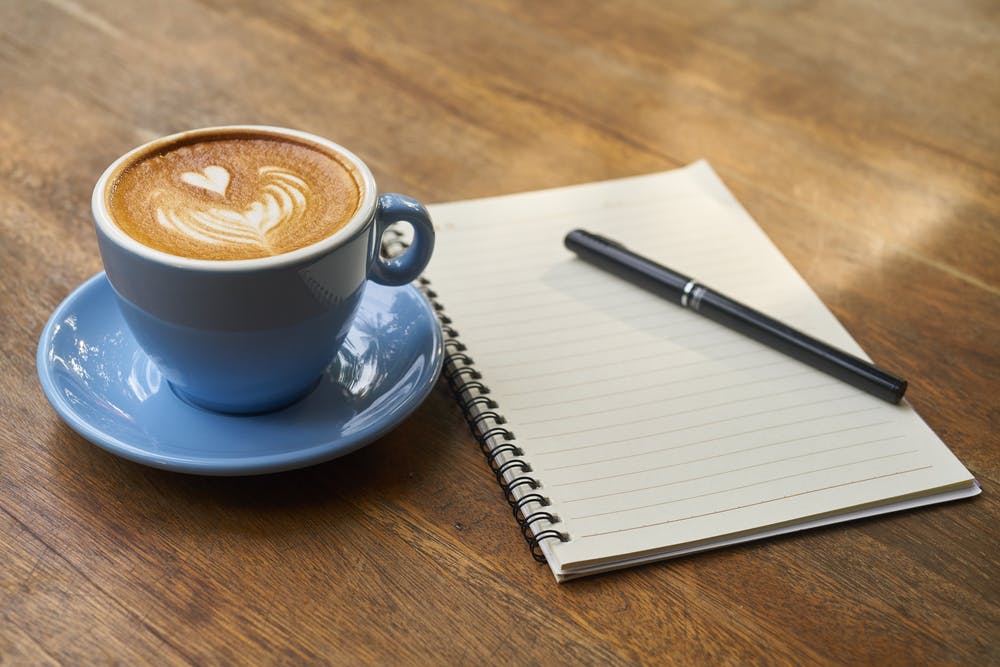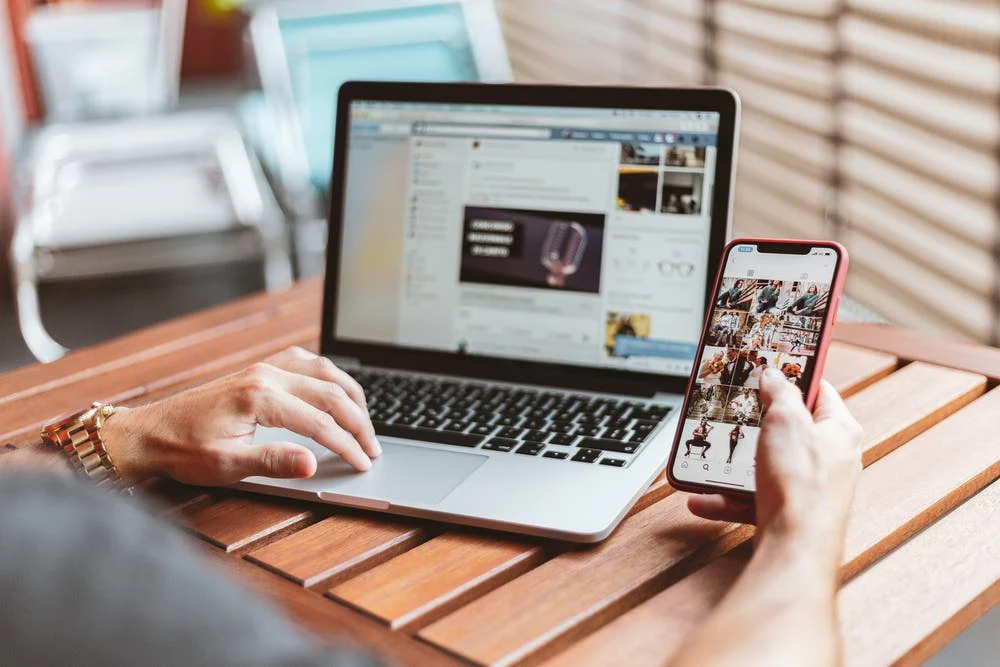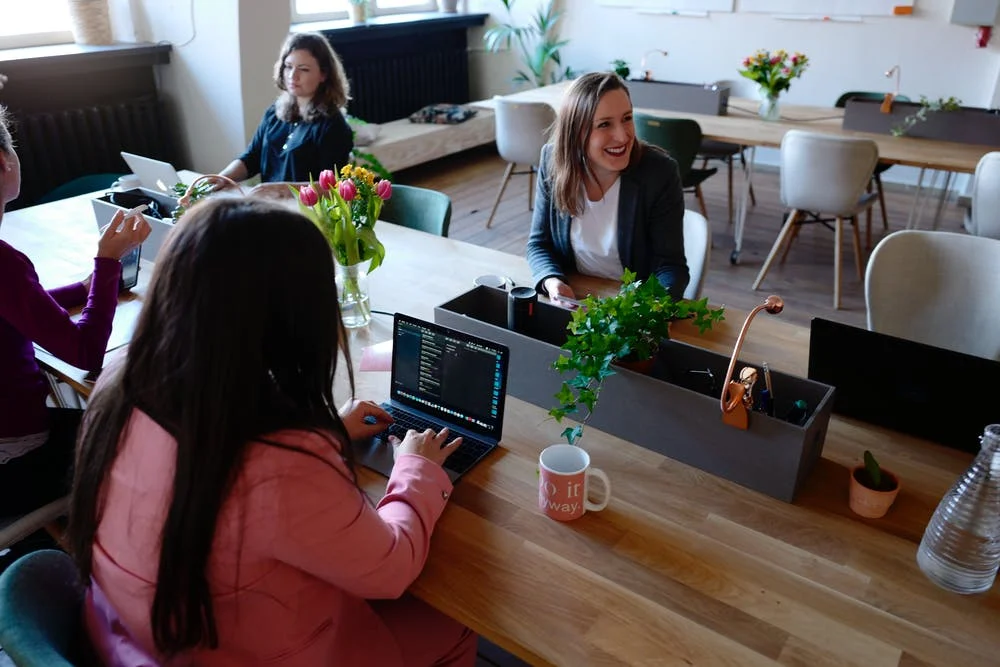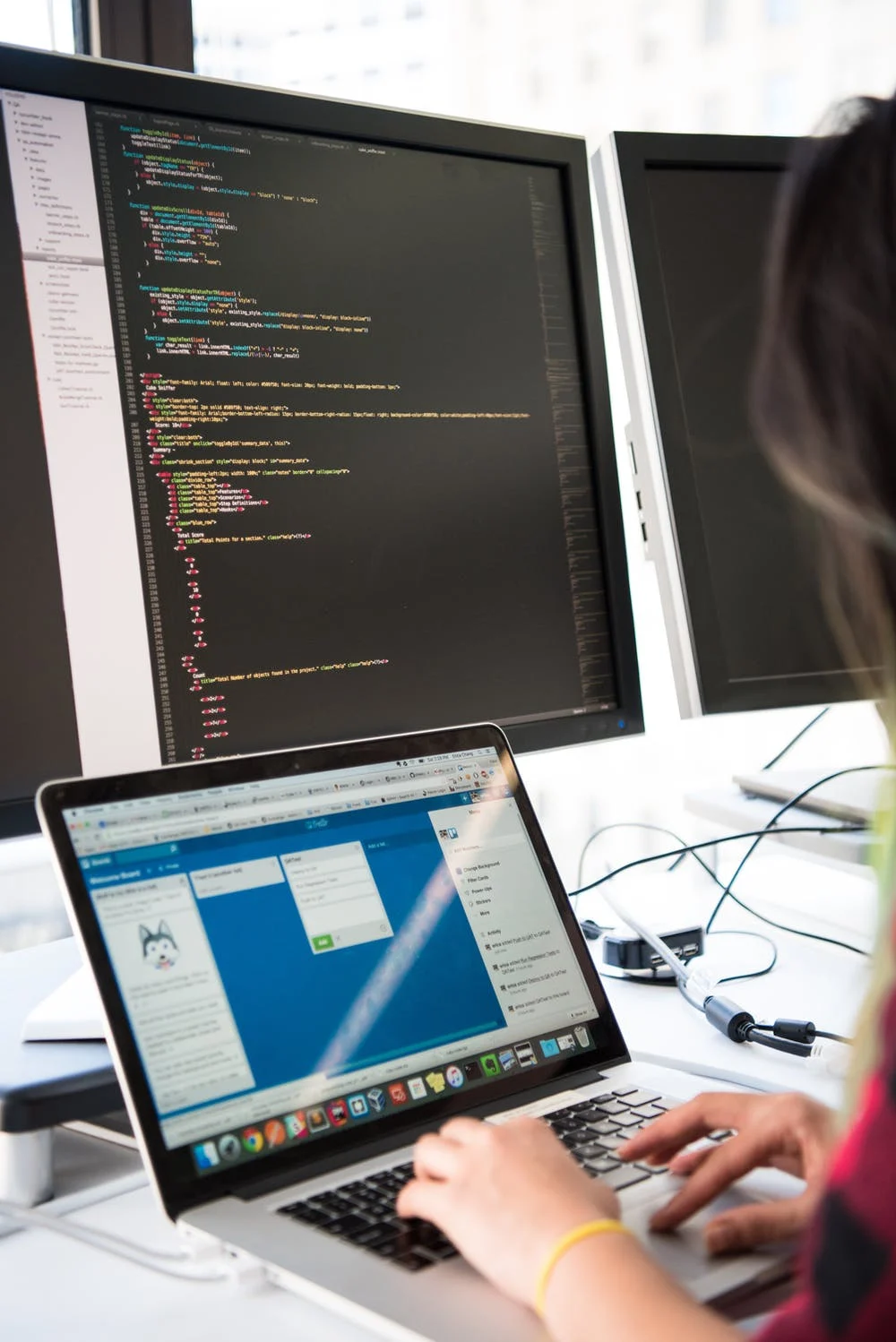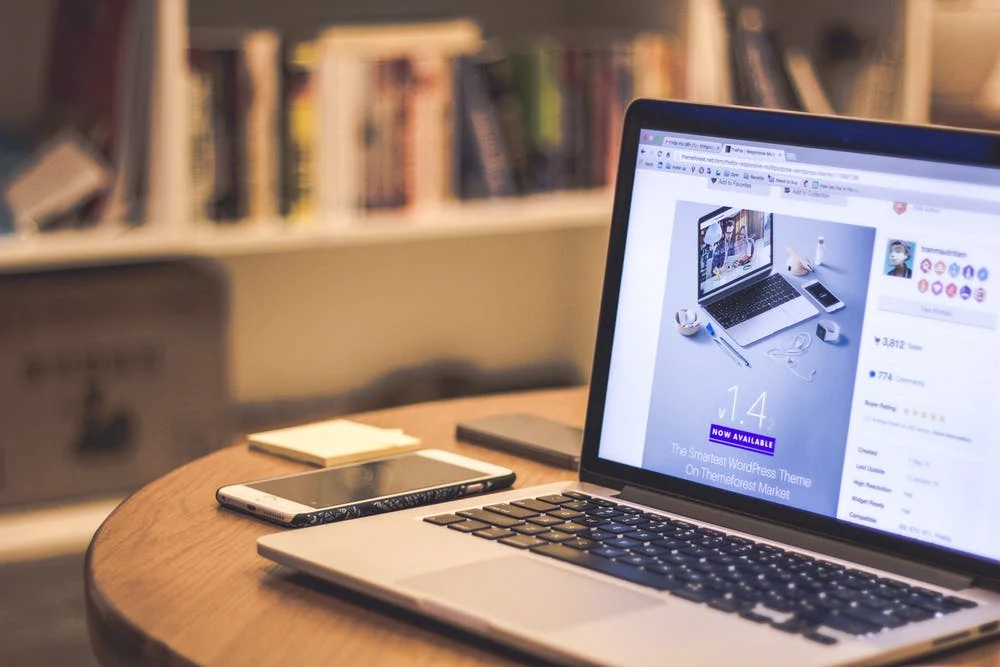Cómo hacer un gráfico de Gantt en Google Sheets (Guía 2022)
Udn Webber
Gestor de contenidos
Preguntarse como hacer un Gráfico de Gantt en Google Sheets ?
Un gráfico Gantt es una visualización detallada del progreso de su proyecto.
Al principio, mirarlo puede parecer que está mirando hacia abajo un agujero de información de conejo, lleno de detalles vertiginosos.
Pero no seas intimidado.
Puedes navegar fácilmente (y crear) tu propio Gráfico de gantt Wonderland en Google Sheets!
¡Y no, no necesitas ser un conejo mágico para esta tarea! Simplemente sigue nuestra pista.
En este artículo, descubrirá lo que es un gráfico de Gantt, Cómo crear un gráfico de Gantt en Google Sheets , y sus limitaciones. También lo recomendaremos Una alternativa muy superior de Google Sheets. ¡Para todas sus necesidades de gráficos!
¿Listo? Vamos a bucear.
¿Qué es un gráfico de Gantt?

A Gráfico de gantt Contiene información sobre el trabajo completado y restante en un proyecto en forma de un gráfico de barras.
Es un gráfico bastante completo donde trazó todos los eventos, resultados, entrega y interesados individuales en un proyecto.
Los gerentes de proyectos usan gráficos Gantt para:
¿Quieres aprender más sobre esta increíble herramienta de gestión de proyectos? Echa un vistazo a nuestro Guía detallada en los gráficos de Gantt y conseguir algo de inspiración sobre Diferentes ejemplos de gráficos de Gantt .
Mientras que los gráficos Gantt comenzaron como herramientas sofisticadas para Gestores de proyectos altamente capacitados. De ninguna El miembro del equipo del proyecto puede ver un cuadro de Gantt moderno y comprender dónde se dirige el proyecto.
Es como estar en la parte superior de una torre y observar el movimiento del tráfico. ¡Fallo!
¿Busca un robin improvisado a su administración de proyectos Batman?
¡Prueba las hojas de Google!
Cómo hacer un gráfico de Gantt en Google Sheets

Aquí hay una guía paso a paso sobre cómo crear un gráfico de Gantt básico en las hojas de Google.
1. Insertar datos básicos

Crea un nuevo documento de hoja de Google.
Luego, agregue datos básicos del proyecto sobre:
La tabla debe verse así:
Ahora, esto es solo una tabla de referencia.
Crear la tabla Gantt implica calcular tarea duraciones , que haremos en el siguiente paso.
2. Calcular las duraciones de tareas.

Copiar-Paste la misma tabla A pocas filas abajo La mesa original.
Ahora, cambie el nombre de la columna 'Fecha de finalización' como 'Duración de la tarea' y elimine los datos en esa columna. El resto sigue siendo el mismo.
En la primera celda de la columna 'Fecha de inicio', copie-pegue esta fórmula: = Int (b2) -int ($ B $ 2)
Nota: Aquí, B2 significa el número celular de la primera fecha en la columna original 'Fecha de inicio'. Siéntase libre de cambiar estos valores si su posicionamiento de tabla es diferente.
Una vez que copie: pegue esta fórmula, la hoja convierte la fecha a un entero para el número de días en el intervalo de fecha. En nuestro ejemplo, se convierte en día 0 .
PRO SUGERENCIA: Si obtiene 12/30 en lugar de 0, asegúrese de que esté en formato automático, no formato de fecha. Cambie esto seleccionando 'Formato' & gt; 'Número' & gt; 'Automático' para todas las celdas en la tabla de duración de la tarea.
Ahora copie-pegue la misma fórmula en cada celda, hasta la última tarea en la misma columna. Esto dará un valor de entero absoluto a la fecha de inicio de cada tarea en el ciclo del proyecto.
A continuación, calcularemos la duración de la tarea.
Para hacer eso, copie: pegue esta fórmula en la primera celda de la columna 'Duración de la tarea': = (Int (c2) -int ($ B $ 2)) - (int (b2) -int ($ B $ 2))
Similar a lo que hiciste en el paso anterior, copiarlo, pegarlo a la última tarea en la misma columna. La tabla resultante le mostrará cuánto tiempo lleva cada tarea en un número de días .
Nota : Esto no tiene en cuenta ningún no día de trabajo .
3. Generar un gráfico de barras apiladas

Seleccione todas las celdas en la segunda tabla, vaya a Insertar En el menú desplegable superior, y seleccione Gráfico .
Google Sheets genera automáticamente un gráfico de barras apiladas. Pero puede cambiar el tipo de gráfico cuando lo desee.
Reposicionarlo y editar el nombre de la tabla.
4. Formato del gráfico

Seleccione la parte 'Fecha de inicio' de la tabla. Por lo general, son las barras con temas de luz en la tabla.
En nuestra tabla de ejemplo, las porciones azules representan la fecha de inicio.
Una vez que seleccione una barra, vaya al menú de color en la ventana Editor de gráficos y seleccione ' Ninguna .
PRO SUGERENCIA: Una versión actualizada de las hojas de Google ya no tiene ' Ninguna 'Como opción, por lo que si este es el caso para usted, seleccione' Blanco 'con' opacidad 'establecido al 0% para eliminar esencialmente cualquier relleno.
Esto completa el look clásico de la carta de Gantt!
Ahora puede editar la tabla de datos original y ver los cambios que se reflejan en su tabla Gantt.
¿La mejor parte sobre un gráfico de Gantt?
Solo necesita una mirada individual para identificar las tareas superpuestas.
Echar un vistazo:
5. Personaliza la carta de Google Hoja Gantt

En el panel Editor de gráficos, hay personalizaciones adicionales que puede sentirse libre de explorar. Hemos destacado los 3 top 3 más prácticos:
Puedes personalizar lo siguiente:
Puede agregar un subtítulo de gráfico y editar los nombres del eje horizontal y vertical.
También puedes moverte y formatear la leyenda. Dado que un gráfico de Gantt, por lo general, no requiere una leyenda, también puede ocultarlo.
6. Agregar dependencias a tu carta de Gantt

Los proyectos complejos requerirán dependencias, lo que significa que las tareas dependen del inicio o la finalización de los demás.
Primero, lee acerca de la 4 tipos de dependencias lógicas en nuestro blog. Para repasar su comprensión de estos tipos lógicos. Podemos usar las fórmulas de hoja de Google para asegurarse de que las tareas clave estén vinculadas a las tareas dependientes cuando se remayan las fechas de vencimiento o las fechas de inicio.
Para crear una dependencia de finalización de inicio, determine qué tarea debe completarse antes de que se pueda comenzar a otro. En nuestro ejemplo, bajo la columna Nombre de la tarea, hemos determinado que Fase de prototipos 1 debe completar antes Diseño de fase 2 puede empezar.
En b7 (la 'fecha de inicio' de Diseño de fase 2 ), escriba esta fórmula:
Ahora Diseño de fase 2 dependerá de Prototipando la fase 1 ¡terminación!
Cuando una tarea requiere la iniciación de otra persona para terminar, necesitamos una dependencia de inicio a fin. Por ejemplo, podríamos necesitar Fase de diseño 1 para empezar antes de acabar Enviando la Carta del Proyecto Como puede ser bueno incluir las maquetas de diseño en la carta del proyecto.
Digamos que se necesitan 4 días para que el equipo de diseño tenga algunos borradores de diseño listos, por lo que en C2, ingrese esta fórmula:
A veces, una tarea tiene que terminar para que otro termine. Por ejemplo, en nuestro ejemplo, Fase de prueba 1 debe terminar antes Fase de prototipos 1 Puede terminar el día siguiente después. Esto se debe a que la prototipificación es una tarea clave que abarca las pruebas.
En C5 (la 'Fecha de finalización' de Fase de prototipos 1 ), escriba esta fórmula:
Nota : Ya que Fase de prototipos 1 necesita un día extra para completar después Fase de prueba 1 Acabados, necesitamos +1 en la fórmula.
Por último, una tarea que requiere el inicio de otro antes de que pueda comenzar debe usar la dependencia inicial para comenzar. Por ejemplo, no podemos empezar. Enviando el plan del proyecto a no ser que Enviando la Carta del Proyecto Ha comenzado, ya que la Carta es el documento subyacente para todo el proyecto. Sin embargo, probablemente necesitaremos un poco de tiempo (7 días) antes de que podamos comenzar a alcanzar el plan de proyectos.
En b3 (la 'fecha de inicio' de Enviando el plan del proyecto ), escriba esta fórmula:
Con estas dependencias creadas, ahora tiene una tabla dinámica de Gantt en las hojas de Google para remolver fácilmente las fechas según los datos en tiempo real.
¿Quieres aprender más sobre qué más puedes hacer con una hoja de cálculo?
Explorar Microsoft Excel como herramienta de gestión de proyectos .
3 Hojas de Google Gantt Tabla de plantillas

Crear un gráfico de Gantt en Google Sheets puede ser un poco complicado, lo que podría dejarte así:
¡Escapa de la ruta de crear una hoja de cálculo de Google desde cero con una plantilla de sábanas de Google Gantt.
Puede montar instantáneamente un gráfico de Gantt sin problemas en Google Sheets con estas plantillas.
1. Plantilla simple de la carta de la hoja de Google Gantt

No sé lo que necesitas de tu Hoja de Google Gráfico de Gantt todavía?
Comience con esta plantilla de la carta de Gantt para principiantes Eso se ajusta a cada proyecto en todas las industrias.
Descarga esto Plantilla de gráfico de Gantt simple .
2. Plantilla de hoja de Gantt Planificación de Gantt Gantt

Seamos honestos, evento planeado puede ser muy frenético.
¡Deje que esta plantilla intuitiva de gráficos de Gantt comparte la carga y haga que su evento sea un éxito!
Descarga esto Plantilla de planificación de eventos Plantilla de gráfico Gantt Google Sheets .
3. Construcción de Google Sheets plantilla de gráfico Gantt

Si tienes un equipo de construcción , construye tu proyecto, ladrillo por ladrillo, con esta plantilla de la carta de la construcción de Gantt.
Descarga esto Construcción Google Sheets Gantt Gráfica plantilla .
Esperamos que estas plantillas cubran todas sus necesidades de gráficos de Gantt.
Pero sabemos que no lo harán.
Y eso se debe a los defectos deslumbrantes en las gráficos de Google Sheets Gantt.
3 inconvenientes de una hoja de Google Hoja Gantt

Google Sheets es libre, flexible y muy difícil de odiar!
Ciertamente es mejor que usar Excel para hacer gráficos de Gantt. , cualquier día.
¡Mira, somos parte del club de fans de Google Sheets!
De todos modos, eso no es Una herramienta de gráfico de Gantt.
Siga leyendo para ver por qué Google Sheets no es la herramienta adecuada para crear gráficos Gantt y por qué necesitará Software de gráfico de gantt .
1. No hay gestión de tareas de proyecto.

Los gráficos de Gantt son como mapas.
Mientras son encantadores para mirar, su uso real es ayudar a navegar proyectos.
Ahora, puede tener un gráfico de Gantt integral en Google Sheets, complete con plazos y entregables. Sin embargo, sí importa si no puedes usarlo para navegar ¿Tu proyecto en el suelo?
Para hacer eso, necesitarás básico. administración de tareas Funcionalidades como:
Google Sheets no es de ayuda en este departamento. Bueno, usted podría técnicamente hacer un Calendario en Google Sheets .
Pero efectivamente, te da un muerto Gráfico de gantt.
Ideal para presentaciones de diapositivas. Sin embargo, no es mucho más.
2. Integraciones limitadas

No puedes sacar un proyecto sin el apoyo de tu equipo.
De manera similar, incluso el software necesita ayuda externa de vez en cuando.
El buen software de gestión de proyectos puede integrarse con otras herramientas para asegurarse de que tenga todo lo que necesita.
Desafortunadamente, Google Sheets no lo hace.
Intenta compensar lo mejor de compensar con las extensiones de cromo y los complementos.
Pero eso no es suficiente, ¿verdad?
3. Funcionalidad móvil limitada

El desplazamiento a través de una hoja de cálculo de Google en su teléfono se sentirá como jugar un videojuego de 90 años, solo menos divertido.
Y perderás cada vez 😢.
Entonces, a menos que su idea de la gestión de proyectos importe estar encadenados a un escritorio, no recomendamos las hojas de Google.
En cambio, ¿por qué no elegir el mundo? El mejor valorado ¿Herramienta de productividad como su fabricante de gráficos de GANTT?
Crear gráficos de gantt sin esfuerzo en Gestor de tareas UDN

Gestor de tareas UDN Es la puerta de entrada para suavizar la gestión de proyectos.
¿Por qué?
Sus características empacadas de poder están diseñadas para convertirte en un ninja de gestión de proyectos.
Pero no estás aquí para aprender sobre todas las características, ¿verdad?
¿Sólo los gráficos de Gantt?
Echa un vistazo a cómo Gestor de tareas UDN 's diagramas de Gantt De Vista de la línea de tiempo , y otras características alilan sus flujos de trabajo:
1. Vista del gráfico de Gantt

Gestor de tareas UDN es el solamente Software de gráficos de Gantt que necesitarás.
Nunca tendrá que dejar su espacio de trabajo en línea para crear gráficos de Gantt elaborados.
Así es como puedes construir uno :
Descubrir el porcentaje de progreso de su proyecto flotando sobre la barra de progreso.
En la barra lateral del gráfico, puedes ver qué datos Gestor de tareas UDN Usos para generar la tabla Gantt e incluso hacer ajustes.
Si cree que es conveniente, eche un vistazo a lo fácil que es administrar la tarea Dependencias y crear un gráfico de Gantt automatizado.
Y mientras estás haciendo esa limonada fácil, no olvides tu camino critico !
Es el número mínimo de tareas que necesita para finalizar para cumplir con los plazos de su proyecto.
Calcule la ruta crítica de su proyecto con estos pasos:
Finalmente, personalice la tabla Gantt con esquemas de color que muestran diferentes Prioridad niveles. Haga clic derecho en ninguna Tarea en la tabla y convertirla en un brillante, en forma de diamante. Hito .
Entonces puede compartir esta tabla como PDF o Cuota Directamente desde su espacio de trabajo.
2. Vista de la línea de tiempo
Una línea de tiempo es mucho menos elaborada y más accesible que un gráfico de Gantt.
Úselo para comunicar los conceptos básicos de su programa de proyecto.
Aprender Como un línea de tiempo del proyecto difiere de un gráfico de Gantt .
Puede Agrega uno Usando el mismo proceso exacto que una vista Gantt en Gestor de tareas UDN .
Pero no dejes que sus simples filas y columnas te engañen.
La vista de la línea de tiempo le permite:
¿Buscas más formas de crear gráficos Gantt? Echa un vistazo a nuestra guía en ¡Creando un gráfico Gantt en Google Docs!
Creo que estamos terminados?
Teniendo un Gestor de tareas UDN ¡Es como tener un suministro sin fin de gafas de sol porque puedes ver las cosas de alguna manera que quieras! 🕶
Echar un vistazo al otro puntos de vista en Gestor de tareas UDN :
Y recuerda cómo dijimos eso Gestor de tareas UDN es el solamente ¿Software de gestión de proyectos que necesitarás?
Aquí están algunas caracteristicas Eso hace que eso sea verdadero:
'Difundir' la productividad alrededor
Google Sheets es una herramienta práctica, pero apenas es el vehículo adecuado para manejar los gráficos de Gantt.
Claro, puedes crear uno después de unos pasos complejos.
Pero incluso entonces, estás bastante limitado cuando se trata de administrar proyectos.
En su lugar, ¿por qué no optar por Gestor de tareas UDN ¿La mejor herramienta de gestión de proyectos del mundo?
¡Crea, asignar, administrar tus tareas y trazarlas en un gráfico de Gantt, todo en un solo lugar!
Obtener Gestor de tareas UDN de forma gratuita hoy ¡Y saltar hacia el éxito!